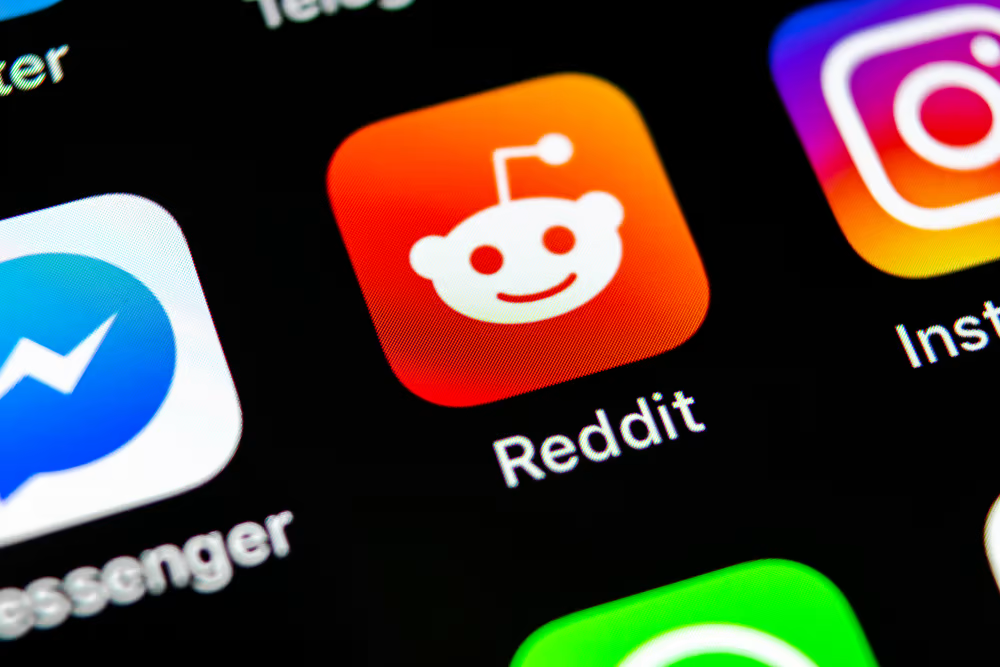コンピュータをアップデートしようとしたものの、重要なアップデートをインストールできない場合は、デバイスに重要なセキュリティと品質の修正が欠けているというエラー メッセージが表示されることがあります。このエラーには、0x80070643 エラー コードが含まれる場合があります。
このエラーは次のようなものです。このガイドでは、Windows 11 の問題を解決する最も効果的な方法をいくつか説明します。
1. Windows Update トラブルシューティング ツールを実行します。
の上Windows 11の場合、オペレーティング システムにいくつかのトラブルシューティング ツールが組み込まれています。 Windows Update トラブルシューティング ツールもその 1 つです。コンピューターをスキャンして、デバイスに重要なセキュリティと品質の修正が欠けている潜在的な原因を探します。問題を解決したり、解決策を推奨したりします。
1. Windows + I キーを押して設定アプリを開きます。
2.システム左側のオプションをクリックして、トラブルシューティング右側に。
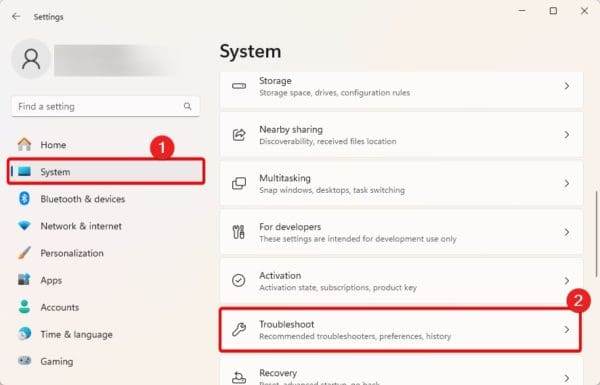
3. をクリックします。その他のトラブルシューティングツール。
4. をクリックします。走るのボタンWindowsアップデート。
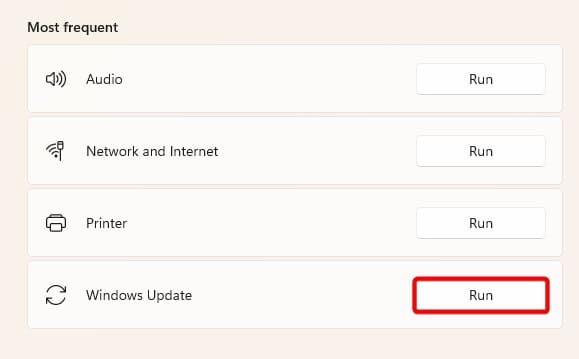
5. ウィザードに従ってプロセスを完了し、必要に応じてコンピュータを再起動します。
2. Windows Update コンポーネントをリセットする
デバイスに重要なセキュリティ修正と品質修正が欠けているというエラーが発生した場合は、Windows Update コンポーネントをリセットする必要があります。このリセットにより、エラーの原因となる可能性のあるファイルの破損または欠落が修正されます。
1. タスクバーの拡大レンズをクリックし、次のように入力します。cmd、そしてヒット管理者として実行。
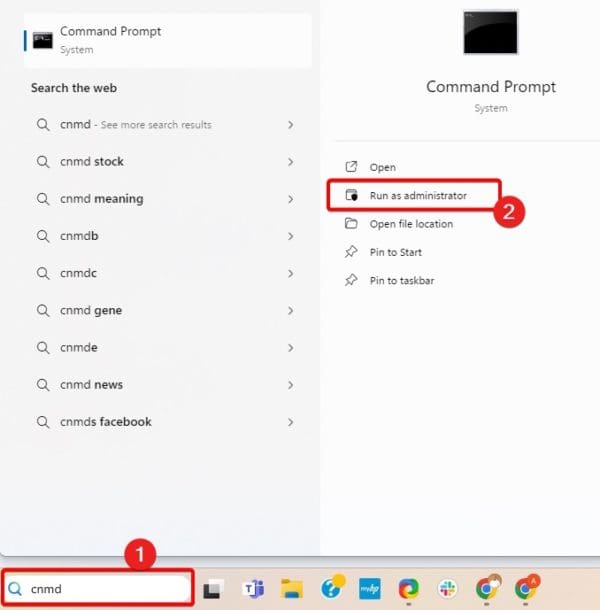
2. 以下のコマンドをコマンド プロンプトに入力し、各コマンドの後に Enter キーを押して実行します。これにより、すべての更新サービスが停止します。
net stop wuauserv
net stop bits
net stop appidsvc
net stop cryptsvc
3. 必要に応じて、以下のコマンドを実行して一時ファイルを削除します。
cd %systemroot%\SoftwareDistribution del /f /s /q *.*
4. 以下の両方のコマンドを実行して、SoftwareDistribution フォルダーと Catroot2 フォルダーの名前を変更します。
ren %systemroot%\SoftwareDistribution SoftwareDistribution.old
ren %systemroot%\System32\catroot2 Catroot2.old
5. 最後に、以下のコマンドを実行して更新サービスを再起動し、コンピューターを再起動します。
net start wuauserv
net start bits
net start appidsvc
net start cryptsvc
3.画像とシステムファイルの破損を修正する
ファイルの破損はアップデート エラーの一般的な原因です。デバイスに重要なセキュリティと品質の修正が欠落しています。 Windows 11 では、DISM スキャンと SFC スキャンを使用して上記の破損を修正できます。これらのスキャンにより、破損したファイルが置換または修復されます。
1. タスクバーの拡大レンズをクリックし、次のように入力します。cmd、そしてヒット管理者として実行。
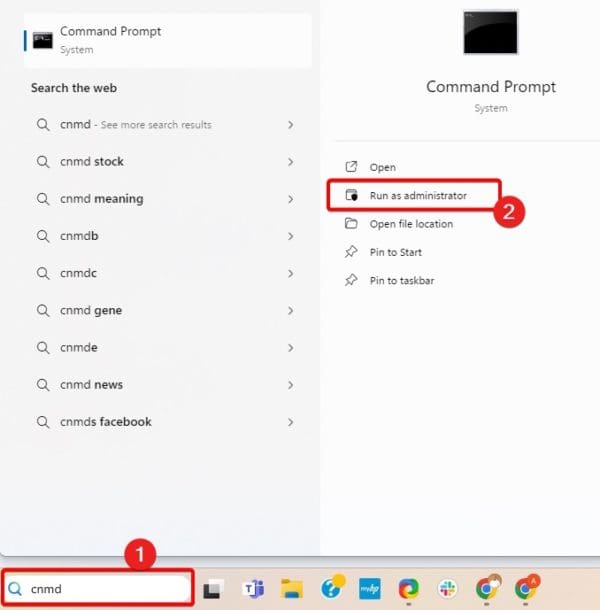
2. 以下の 2 つの DISM コマンドを実行して、イメージの破損をスキャンし、発見された破損を修正します。
DISM /Online /Cleanup-Image /ScanHealth
DISM /Online /Cleanup-Image /RestoreHealth
3. 以下の SFC スキャンを実行して、システム ファイルの破損を修正します。
sfc /scannow
4. Windows Update レジストリ ログを削除する
上記のすべての解決策を行っても更新エラーが発生する場合は、ログの破損が疑われる可能性があります。その場合は、Windows Update レジストリ ログを削除することを検討する必要があります。以下の手順に従ってください。
1. タスクバーの拡大レンズをクリックし、次のように入力します。cmd、そしてヒット管理者として実行。
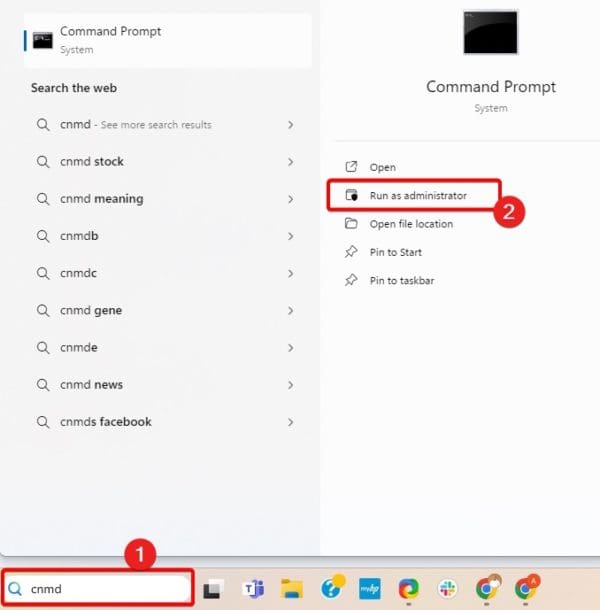
2. 以下のコマンドを入力し、各コマンドの後に Enter キーを押します。
Reg delete HKLM\Software\Policies\Microsoft\Windows\WindowsUpdate
Net stop wuauserv >NUL
Cd C:\windows
rmdir softwaredistribution /s /q
Net start wuauserv >NUL
3. 最後に、コンピュータを再起動し、アップデートを再試行して、「デバイスに重要なセキュリティが欠落しており、品質修正が行われていない」というエラーが解決されたかどうかを確認します。
Windows を正常に更新しました
このガイドの解決策は、「デバイスに重要なセキュリティと品質の修正がありません」というエラーを発生させることなく、コンピュータを正常に更新するのに役立ちます。
最後の手段としてコンピュータをリセットすることもできます。ただし、ほとんどの場合、私たちが提供するソリューションで十分です。
エラーは解決できましたか?以下のコメントセクションで何がうまくいったかを教えてください。
よくある質問
Windows 11 コンピューターに重要な更新プログラムをインストールできないのはなぜですか?
一般的な原因としては、システム ファイルの破損やアップデート コンポーネントの問題が考えられます。
この問題を解決するには、コンピュータをリセットしても安全ですか?
安全です。ただし、貴重なデータが失われる可能性があるため、これは最後の手段としてください。
この記事は役に立ちましたか?
フィードバックありがとうございます!